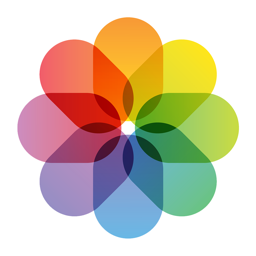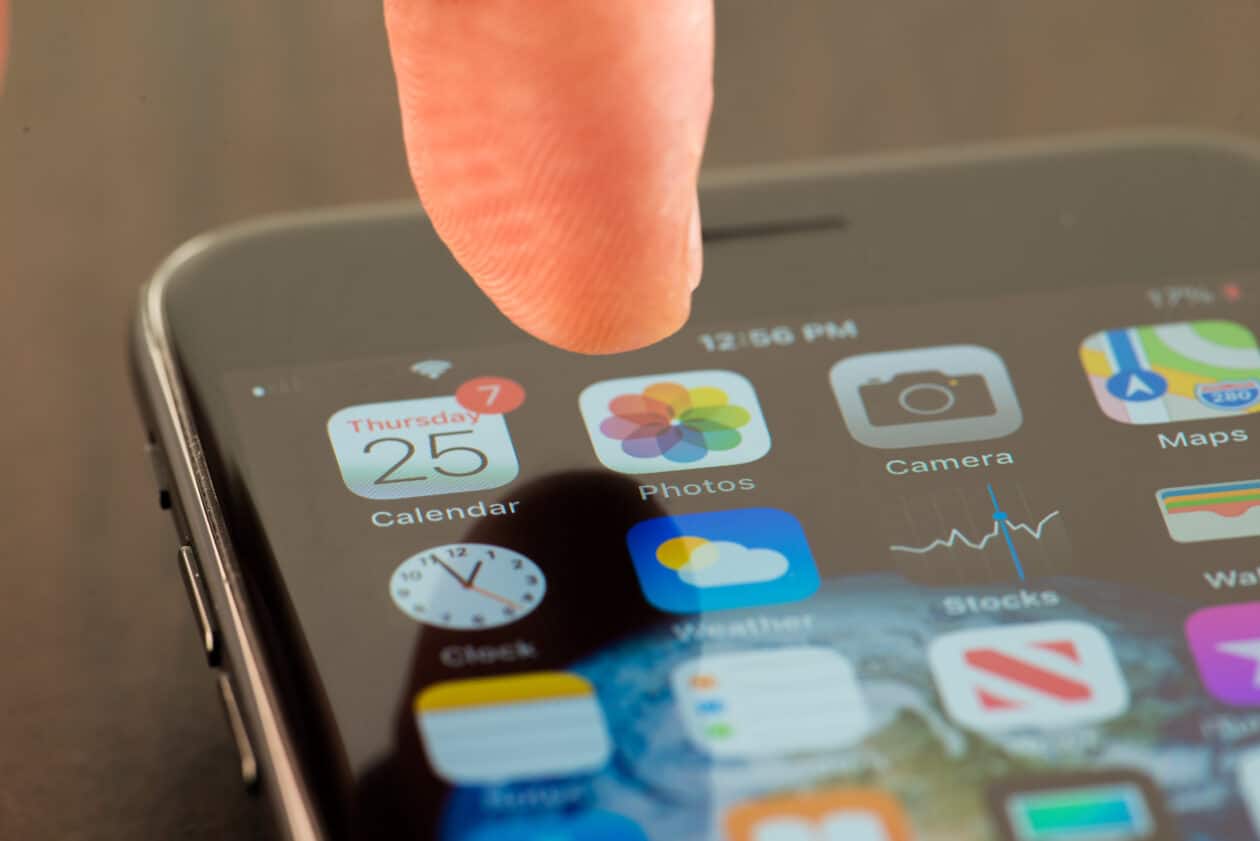
Você pode personalizar as suas Memórias (Memories) do aplicativo Fotos (Photos) adicionando ou removendo fotos de forma manual ou mudando a música de fundo.
Mais do que isso, também é possível adicionar um filtro nas imagens — a fim de deixar a sua experiência ainda mais personalizada. Isso pode ser feito no iPhone, no iPad ou no Mac, veja só! 
Como colocar um filtro nas Memórias do app Fotos pelo iPhone/iPad
Com o app Fotos aberto, toque na aba “Para Você” e selecione uma Memória. Enquanto ela estiver sendo reproduzida, toque no ícone representado por uma nota musical (no canto inferior esquerdo), depois no botão no canto inferior direito, e escolha uma das opções.
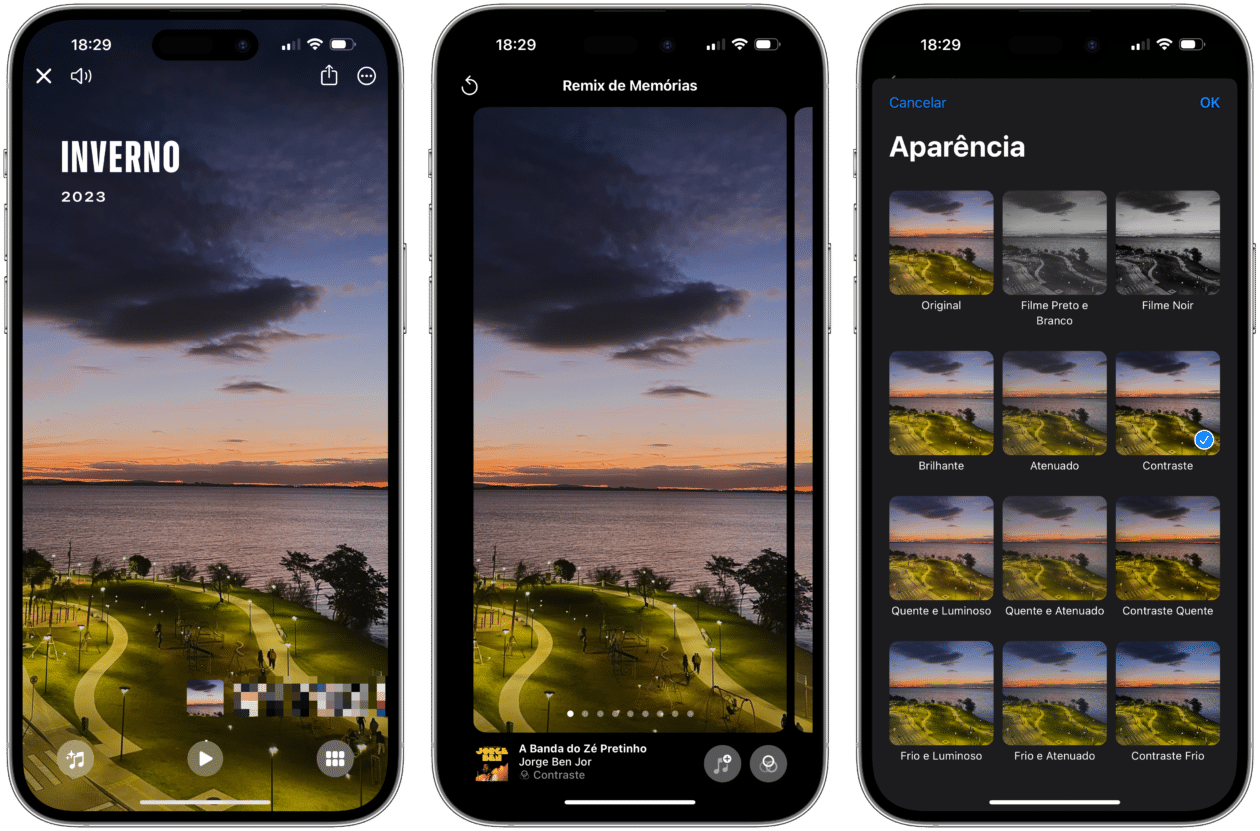
Toque em “OK” para salvar.
Como colocar um filtro nas Memórias do app Fotos pelo Mac
Abra o app Fotos e selecione “Memórias”, na barra lateral esquerda. Dê dois cliques em cima de uma delas e vá até o botão de pausar (na parte inferior direita) ou pressione barra de espaço no teclado.
Vá até o botão de filtros (o terceiro da esquerda para a direita, no canto inferior esquerdo) e escolha um deles. Quando estiver satisfeito, clique em “OK”.
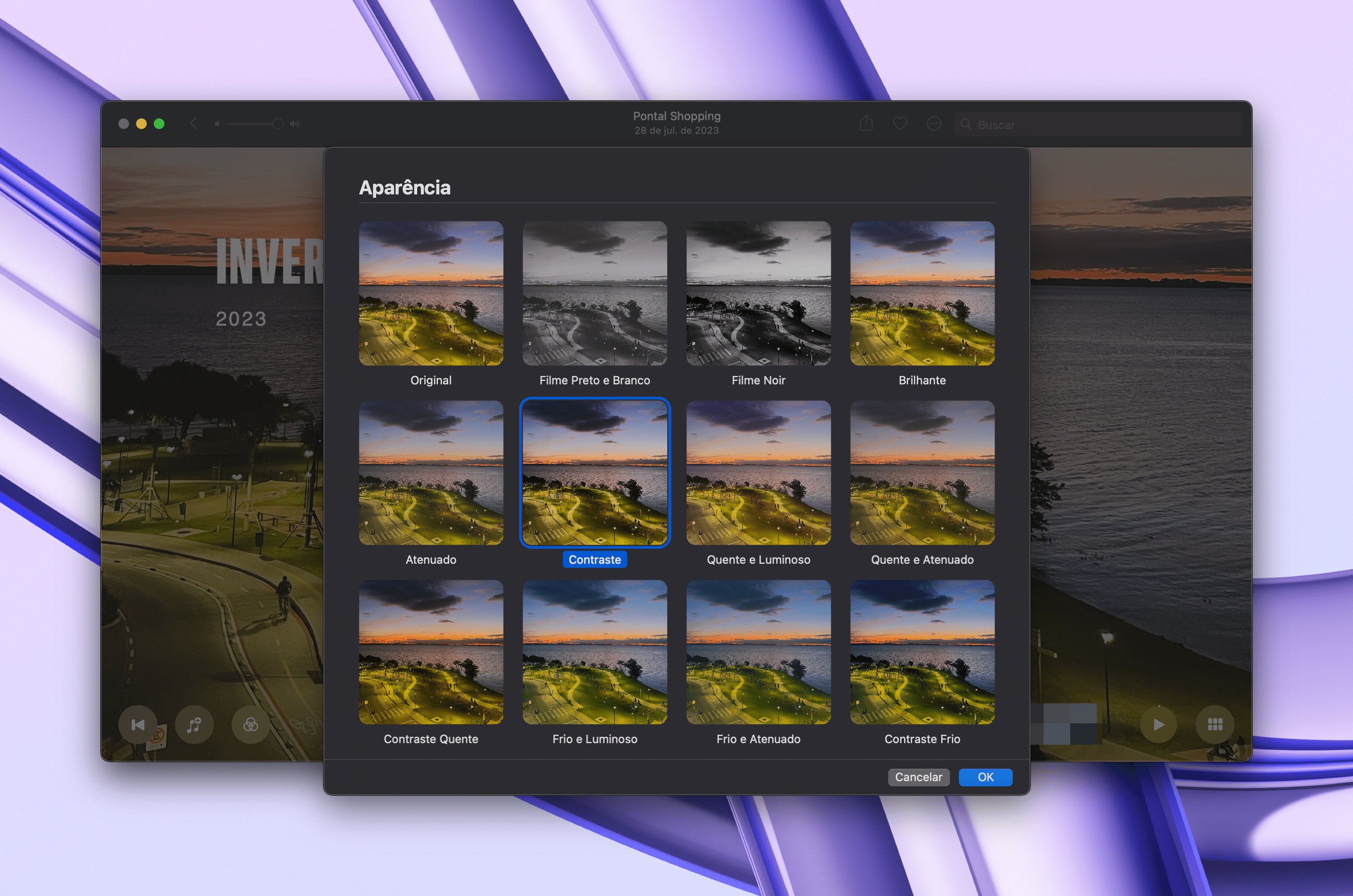
Simples, não?!

![Como colocar um filtro nas Memórias do app Fotos [iPhone, iPad e Mac] Como colocar um filtro nas Memórias do app Fotos [iPhone, iPad e Mac]](https://fersoft.com.br/wp-content/uploads/2024/06/como-colocar-um-filtro-nas-memorias-do-app-fotos-iphone-ipad-e-mac-800x521.jpg)